Cloud Hosting Wide Host Media akan membantu-mu meningkatkan performa website, aplikasi ataupun toko online mu. Didukung dengan penyimpanan SSD untuk akses super cepat dan stabil, serta menggunakan sistem operasi CloudLinux untuk performa hosting terbaik.
Pemesanan Hosting di Wide Host Media dapat Kamu dilakukan kapan saja dan dimana saja karena tim support kami selalu siap melayani 24 Jam. Berikut Tutorial singkat pemesanan Cloud Hosting dan Domain Wide Host Media,
1. Pada website Wide Host Media Pilih Menu "Hosting > Cloud Hosting"
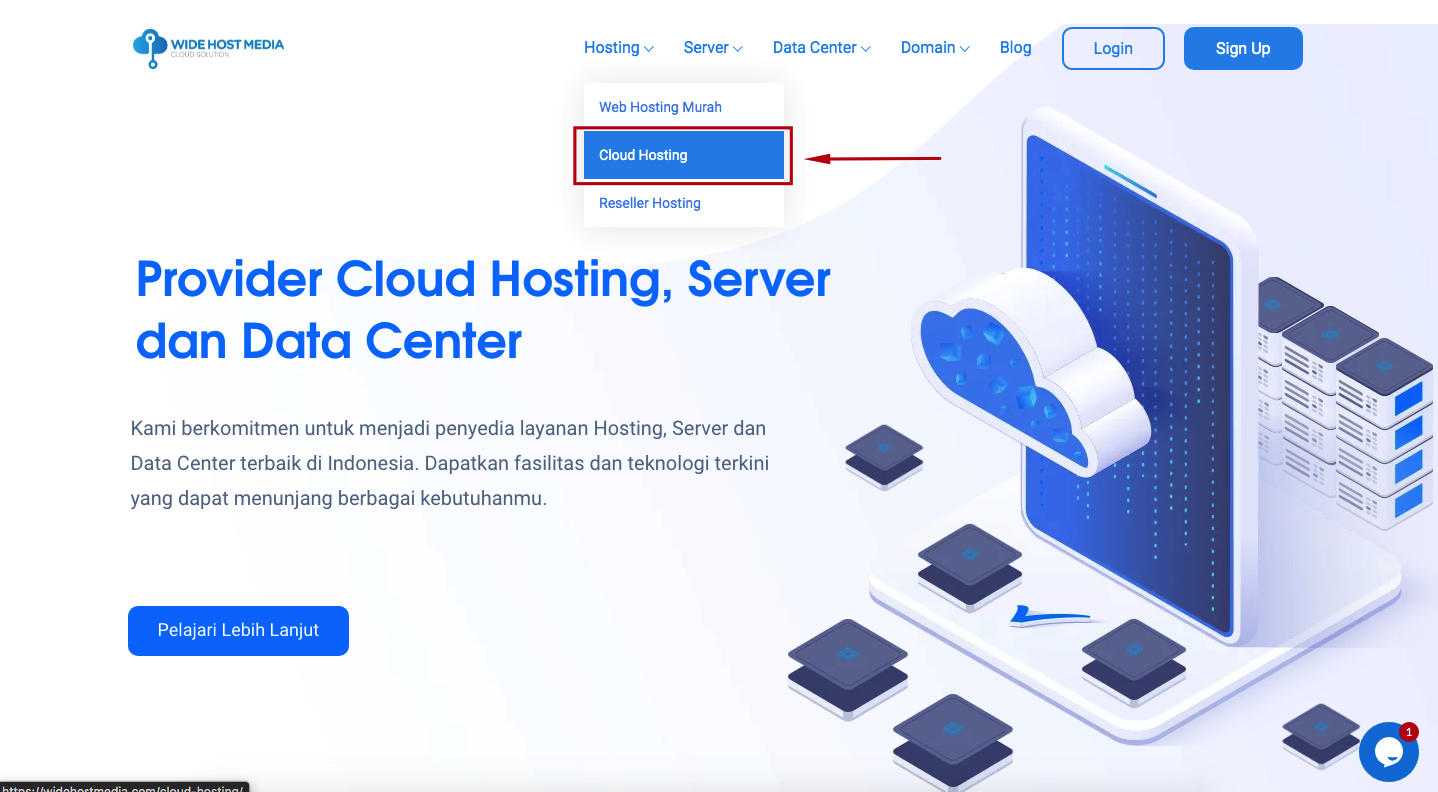
2. Selanjutnya akan muncul halaman produk Cloud Hosting, silahkan pilih "Pesan Sekarang" untuk tipe Cloud Hosting yang dibutuhkan sesuai dengan spesifikasi produk yang telah dijelaskan.
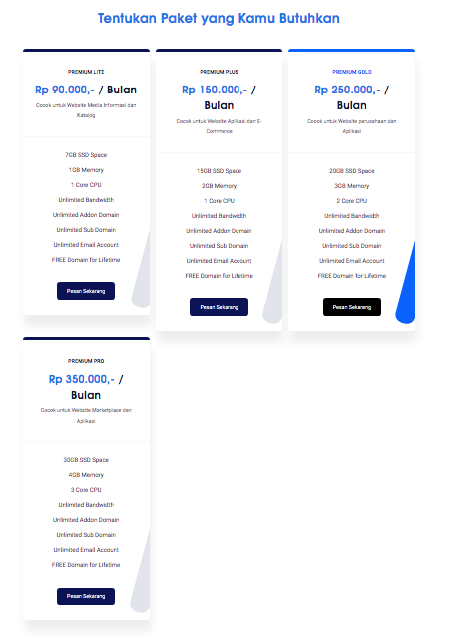
3. Setelah memilih Tipe Produk Cloud Hosting, akan muncul halaman Choose a Domain, berikut penjelasannya,
Silahkan pilih "Register a New Domain" bagi pengguna baru dengan memasukkan Nama website yang diinginkan dan Domainnya. Serta pilih tombol "Check" untuk memeriksa ketersediaan nama website yang dipilih.
- Pilih "Transfer your domain from another Registrar", Jika ingin memindahkan domain pada provider sebelumnya ke Wide Host Media.
- Pilih "I will use my existing domain and update my nameservers", Jika ingin tetap menggunakan domain dari provider sebelumnya dan hanya mengubah nameservers ke Wide Host Media.
- Setelah nama domain ataupun transfer domain available, maka pada bagian bawah akan muncul Suggested Domain, dan silahkan pilih "Add to Chart" untuk membeli domain tambahan untuk websitemu.
- Pada bagian pojok kiri bawah terdapat "Choose Currency", jika kamu ingin merubah metode pembayaran dengan mata uang US Dollar.
Selanjutnya pilih "Continue" untuk melanjutkan proses pemesanan. 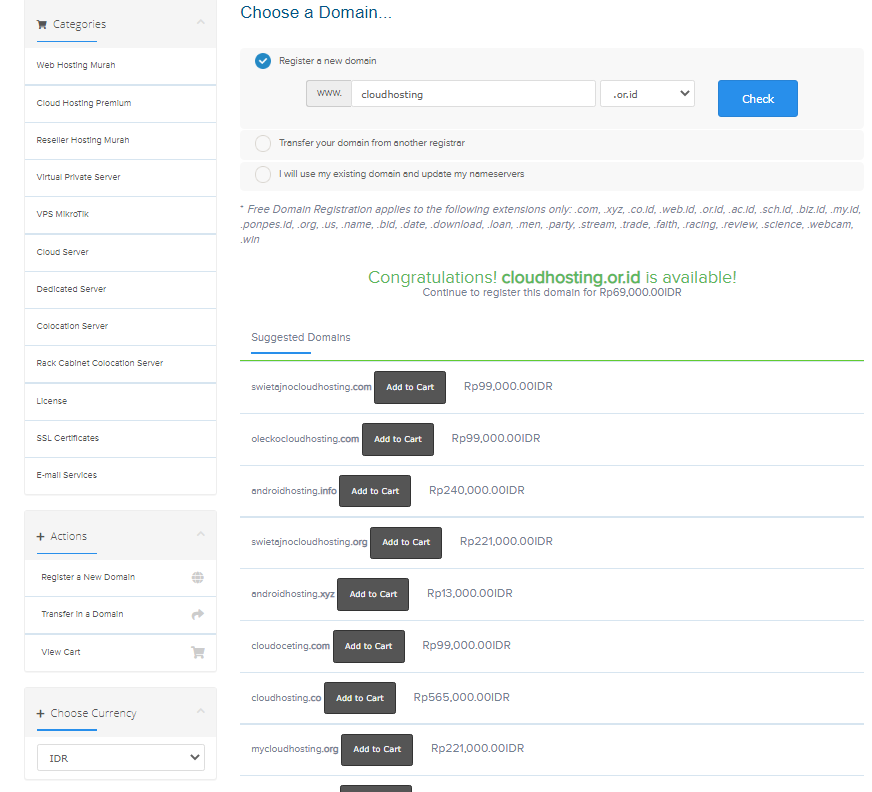
4. Kemudian akan muncul halaman Configure beserta spesifikasi produk yang kamu pilih,
- Silahkan pilih "Choose Billing Cycle", untuk lama masa berlangganan produk
- Pada Cloud Hosting juga terdapat additional Dedicated IP Public jika dibutuhkan.
- Pada bagian samping akan muncul "Order Summary" yang merupakan akumulasi harga produk yang harus dibayarkan dengan ditambah PPN 10%.
- Selanjutnya pilih "Continue" untuk melanjutkan proses pemesanan.
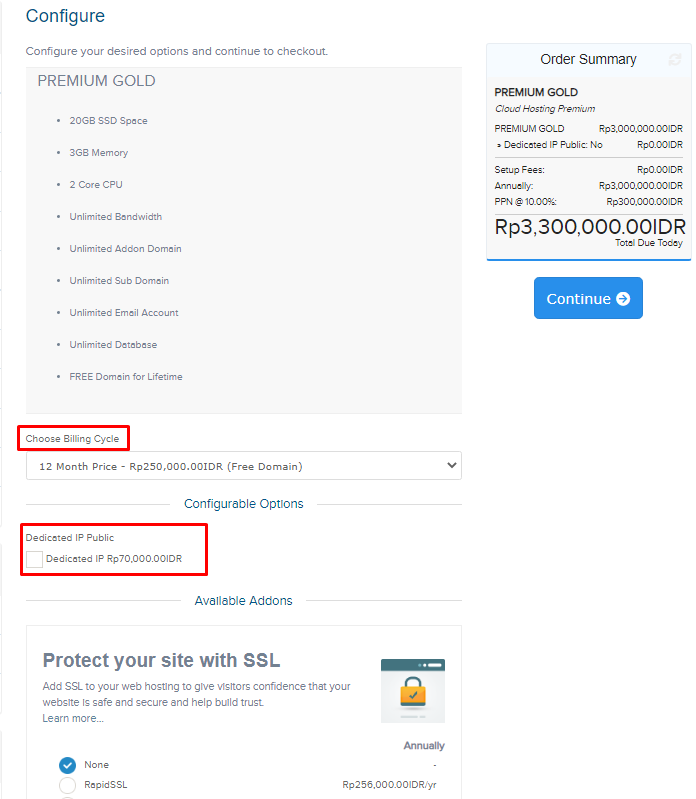
5. Selanjutnya akan muncul halaman "Domains Configuration" , akan muncul beberapa pilihan proteksi tambahan untuk website seperti DNS Management, ID Protection, Email Forwading jika hal tersebut dibutuhkan. Selanjutnya pilih "Continue" untuk melanjutkan proses pemesanan ke halaman berikutnya.
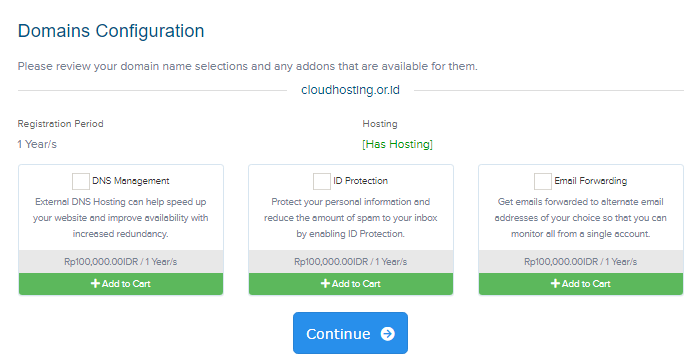
6. Kemudian Kamu akan beralih ke halaman Review & Checkout, yang berisi review pembelian dan total harga yang harus dibayarkan untuk aktivasi produk.
- Total pembayaran akan langsung di review dengan Domain Registration yang bisa dipilih apakah akan berlangganan 1, 2 atau 3 tahun. Pada bagian ini kamu akan ditawarkan kembali untuk upgrade SSL Certificate dan Spam Email Security.
- Bagian bawah gambar juga terdapat kolom untuk Apply Promo Code, jika kamu memiliki kode voucher diskon dari Wide Host Media. Pilih "Checkout" jika pemesan produk telah sesuai.
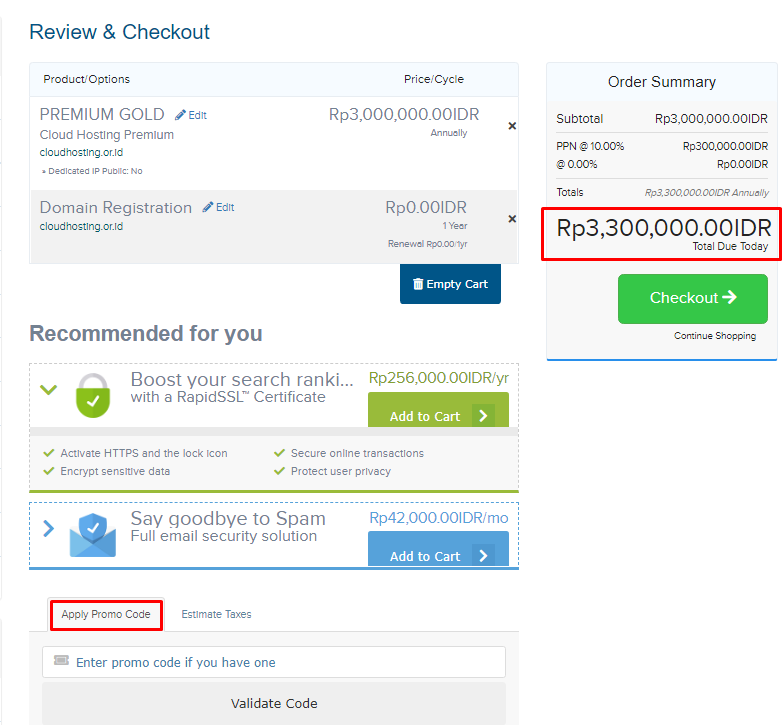
7. Berikutnya merupakan halaman Checkout, kamu akan diminta untuk mengisi data diri lengkap sebagai pemilik account hosting tersebut.
- Jika sebelumnya telah memiliki account di Wide Host Media, silahkan klik "Already Registered", sehingga kamu hanya akan mengisi alamat email dan password. Sehingga tidak perlu mengisi kembali kelengkapan pada "Personal Information"
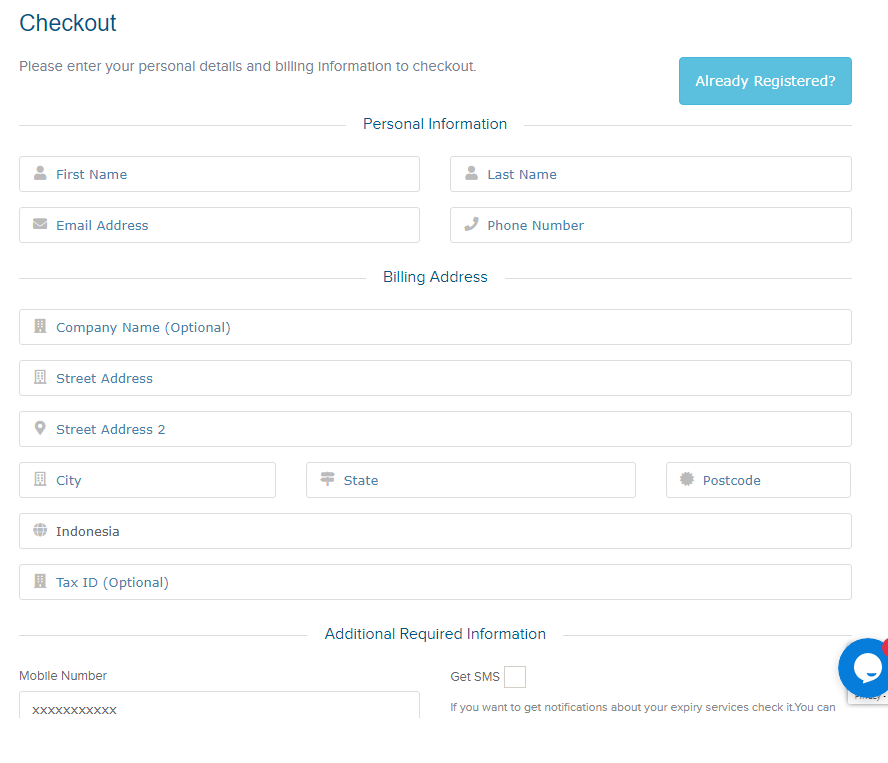
- Setelah mengisi data diri lengkap beserta password, scroll menu ke bagian bawah dan akan muncul "Total Due Today" dari pemesanan.
- Terdapat tiga metode pembayaran melalui Bank Transfer, Virtual Account (Transfer Bank dan Gopay) serta Paypal. Serta disamping kiri juga ada menu "Choose Currency" jika ingin mengubah kurs mata uang.
- Pada kolom Additional Notes kamu juga dapat mengisinya jika ada catatan tambahan ataupun special request.
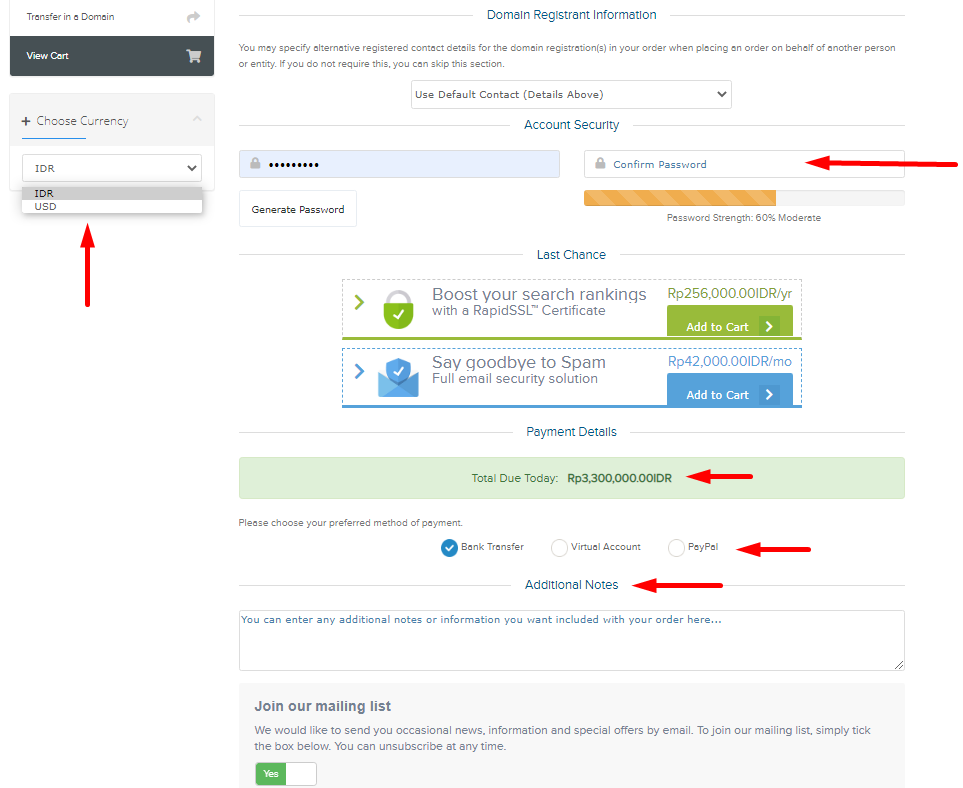
Lalu silahkan verifikasi serta centang untuk agree Term of Service Wide Host Media dan Captcha terakhir Pilih menu "Complete Order"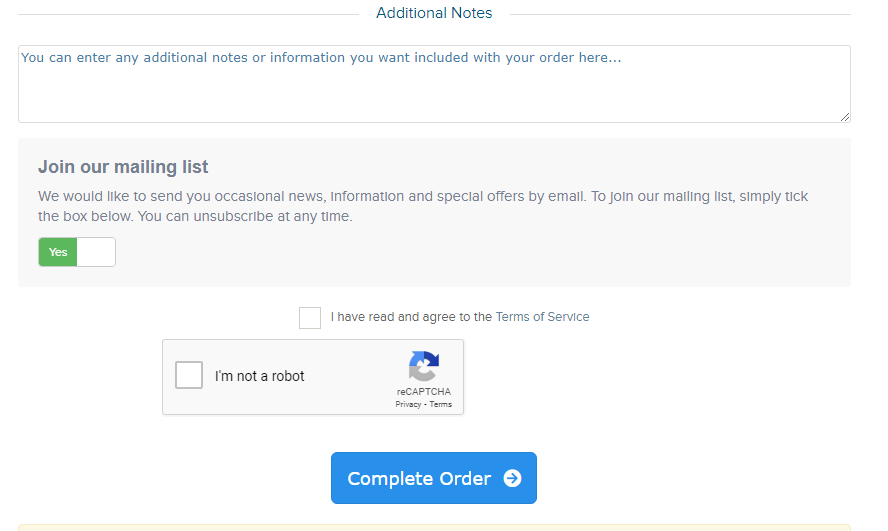
8. Selanjutnya masuk ke halaman Proses pembayaran, kamu akan mendapatkan notifikasi pembayaran melalui email dan SMS. Setelah memilih menu Complete Order, kamu akan beralih ke halaman Invoice seperti gambar dibawah. Pada Invoice terdapat rincian total pembayaran dari produk yang telah di checkout sebelumnya.
- Pada halaman ini silahkan kilik "Payment Method Using Bank Transfer" untuk melanjutkan proses pembayaran
- Atau pilih Payment Method jika ingin mengubah kembali metode pembayaran.
- Halaman Invoice ini dapat di download dan Print.
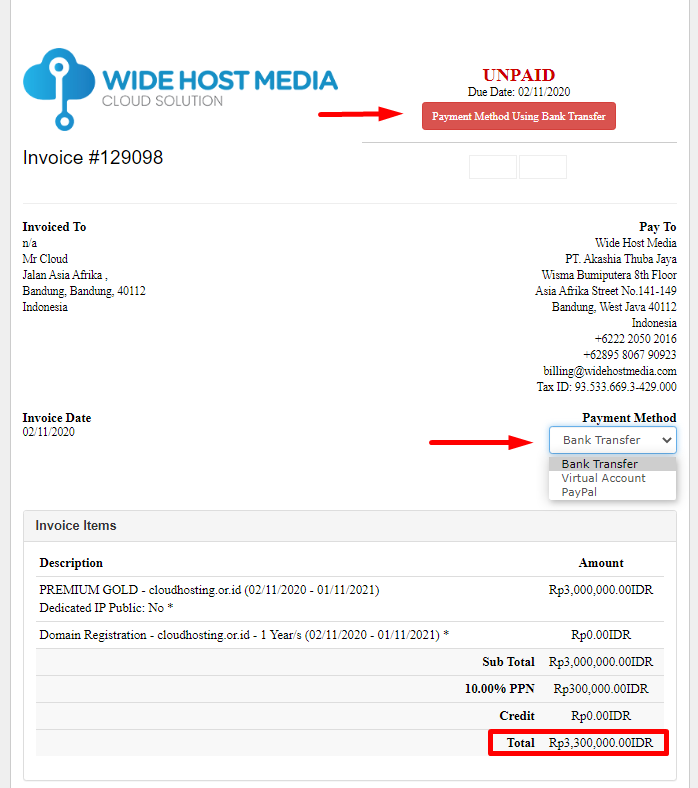
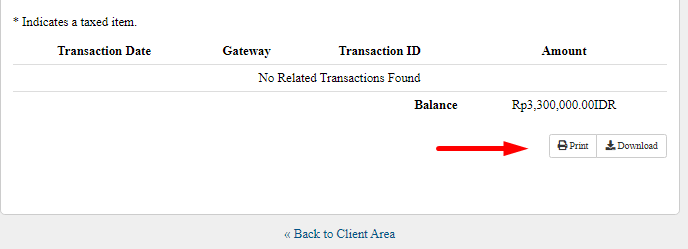
9. Metode Pembayaran Bank Tranfer, maka muncul jendela keterangan seperti gambar dibawah, sistem akan memberikan detail rekening tujuan pembayaran serta kode unik transfer yang berlaku 20 hari kedepan.
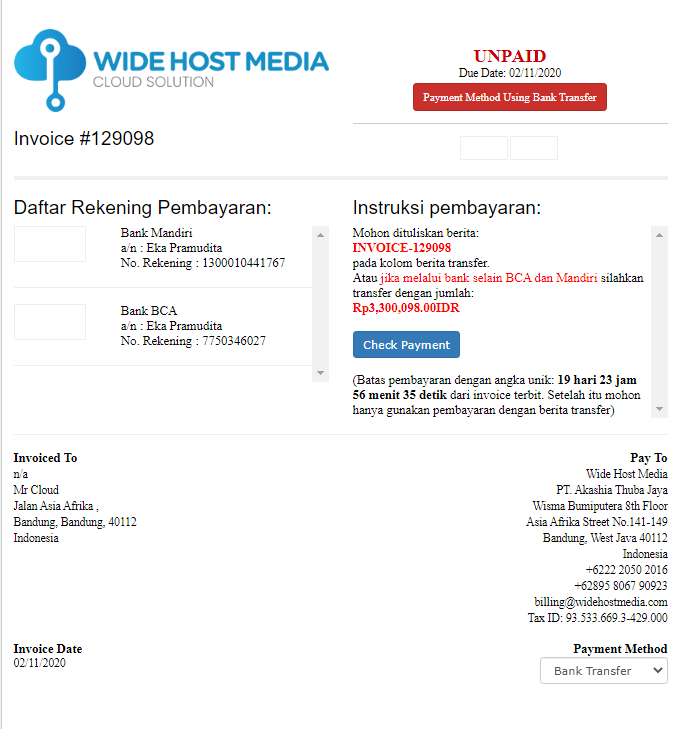
10. Jika memilih metode pembayaran Virtual Account, maka akan muncul jendela seperti dibawah dan silahkan ikuti instruksi yang muncul pada sistem dan pilih Bank tujuan transfer atau akun GoPay/Other e-Wallets
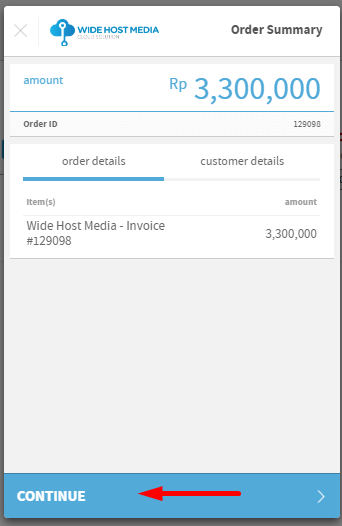
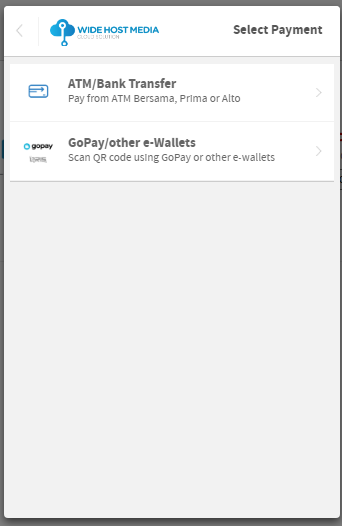
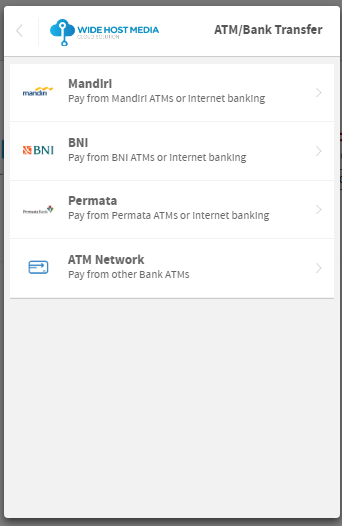
Setelah melakukan Pembayaran Invoice, dan telah terverifikasi. Maka, kamu akan mendapatkan notifikasi e-mail dan sms untuk aktivasi produk berserta username password akun Wide Host Media.
Selamat telah bergabung menjadi salah satu Partner kami, nikmati layanan produk dan service terbaik dari Wide Host Media!!

